- FAQ по iPad
- Корисні посилання
- Задати питання
- Форум
- iPadstory.ru Детальна інформація про наш сайт
- Кращі ігри Каталог найкращих ігор для iPad
- Кращі програми Каталог корисних програм для iPad
- Знижки в App Store Поточні акції від розробників
- Наші інструкції Найдетальніші інструкції по роботі з iPad

Стара ціна: 299 р.
Нова ціна: 149 р.
Розпродаж на АЛІ
11.11 відбувається розпродаж на АЛІ
Кращі сервіси кешбек
Повертай гроші зі всіх покупок
Цікаве на сайті
Культові ігри минулого
Ігри, які більше 10 років тому стали легендами на інших платформах, зараз доступні на iPad
Tower Defence, 3 в ряд, Аркади, Квести і багато іншого.
Хочете отримувати оновлення сайту "Все про iPad" на вашу пошту?
В OS X є корисна і потрібна утиліта Термінал (аналог командного рядка в Windows). Хтось їм користується постійно (як я), хтось час від часу, хтось взагалі не в курсі, що вона існує. Проте, завдяки Терміналу можна проробляти всякі цікаві штуки в системі. Давайте розглянемо деякі з них. Я вибрав найкорисніші для мене і сподіваюся, вони будуть корисні для вас.
Як запустити Термінал?
- Заходимо в пошук Spotlight і вбиваємо Термінал.
- Або заходимо в Програми-> Програми. Звідти запускаємо Термінал
Для створення скріншотів дуже корисно запам'ятати три комбінації клавіш
- CMD + Shift + 3 - повний скріншот екрану;
- CMD + Shift + 4 - скріншот виділеної області екрану;
- CMD + Shift + 4 + Пропуск - захоплення скріншота конкретного вікна.
За замовчуванням скріншоти зберігаються в PNG. Міняємо формат на jpg, gif, pdf, tiff.
defaults write com.apple.screencapture type jpg
Зміна імені файлу скріншота за замовчуванням (дата і час все одно будуть підписуватися):
defaults write com.apple.screencapture name [ІМ'Я файлу]
За замовчуванням всі скріншоти відправляються на робочий стіл, що сильно захаращує його. Можна однією командою змінити директорію, куди скріншоти будуть відправлятися за замовчуванням. Попередньо створіть цю папку (в даному випадку Screenshots) на робочому столі.
defaults write com.apple.screencapture location / Volumes / [НАЗВА ДИСКА] / Users / [ІМ'Я КОРИСТУВАЧА В СИСТЕМІ] / Desktop / Screenshots /
Після всіх команд в цьому розділі вводите команду:
Термінал дозволяє подивитися календар за будь-який місяць будь-якого року! Наприклад, команда для виведення травня (п'ятий місяць) 1934 року виглядає так:
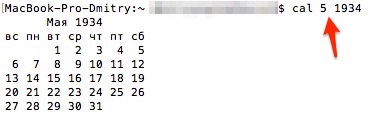
Запуск декількох копій однієї програми
open -n /Applications/twitter.app
Замість «twitter» підставляйте назву будь-якої програми, яку ви хочете запустити в 2,3 ... копіях. Не всі програми дозволяють запускати самі себе в кількох примірниках.
Швидкий доступ до останніх використаним програмами
Виконуйте дві команди по порядку:
defaults write com.apple.dock persistent-others -array-add '<«tile-data» = <«list-type» = 1;>; «Tile-type» = «recents-tile»;> '
Після цього в Доці з'явиться папка, що показує останні запускаються програми.
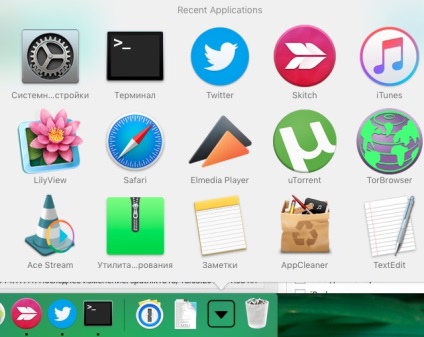
Показати приховані файли в Finder в El Capitan, Yosemite і Mavericks
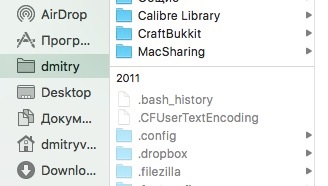
write com.apple.finder AppleShowAllFiles YES
Після цього потрібно перезапустити процес Finder. Я це роблю через вбудовану програму «Моніторинг системи» або через команду:
Щоб навпаки приховати приховані файли, потрібно ввести:
write com.apple.finder AppleShowAllFiles NO
Дякую всім за увагу і вдалого дня. )